本文旨在阐述在WPS演示中创建幻灯片的步骤,以期对您提供实用指导。
1、 第一步:在空白处单击鼠标右键选择“新建--演示文稿”。
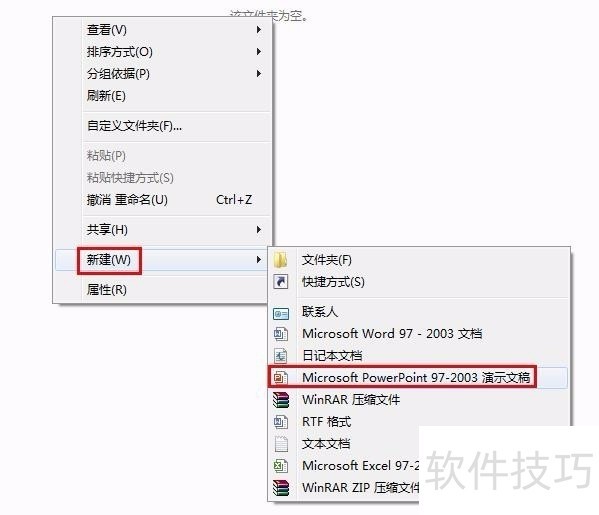
2、 第二步:双击新建的PPT名称处,给文件重新命名。
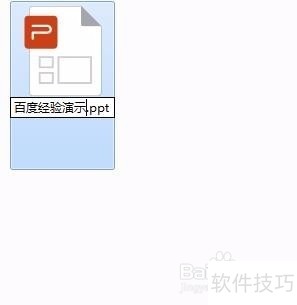
3、 第三步:双击打开PPT(或者单击鼠标右键选择“打开”)。
4、 第四步:根据需要在幻灯片中输入要展示的标题和副标题。
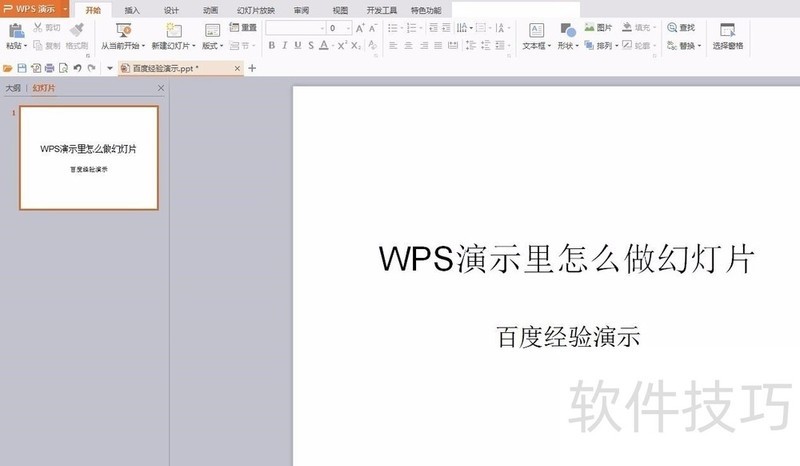
5、 第五步:在“开始”菜单中,单击“新建幻灯片”,在下拉菜单中选择所需的幻灯片样式。6第六步:在菜单栏“插入”中选择“图片”。
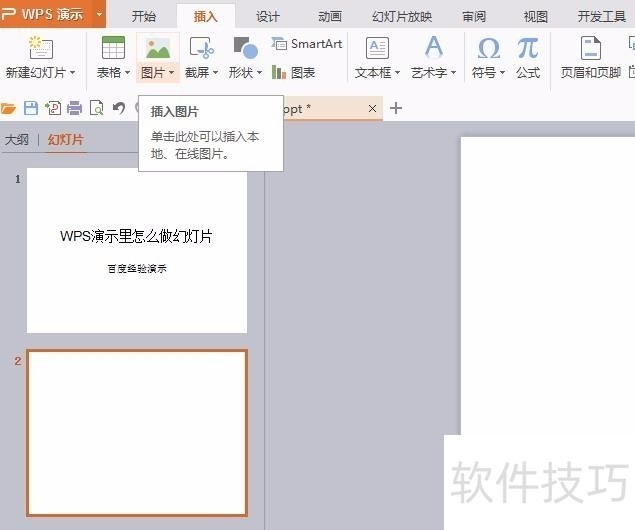
7、 第七步:选择要插入的图片并打开,可以根据需要将图片调整至合适的位置和大小。8第八步:如果需要插入文字,单击“文本框”,输入要显示的文字,在上方设置文字的样式。9第九步:按照需要调整文字的字体和字号。
10、 第十步:在菜单栏“动画”中可以设置切换效果。
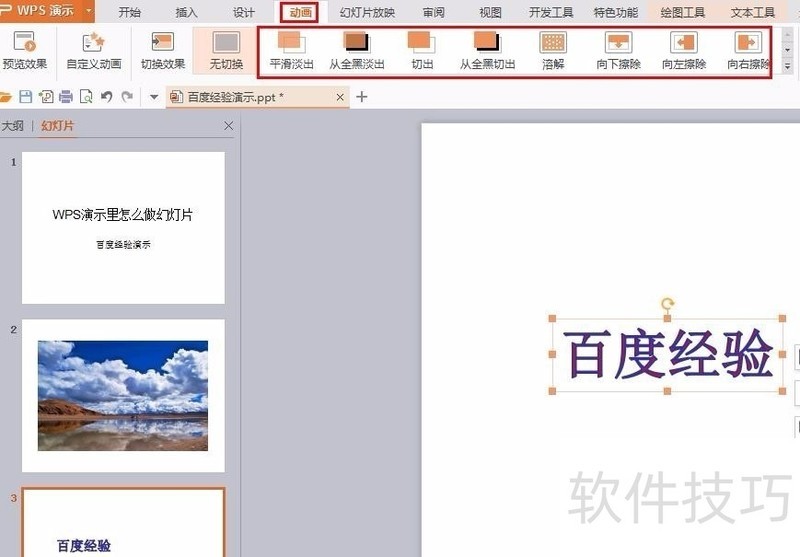
文章标题:WPS演示里怎么做幻灯片
文章链接://www.hpwebtech.com/jiqiao/211352.html
为给用户提供更多有价值信息,ZOL下载站整理发布,如果有侵权请联系删除,转载请保留出处。
相关软件推荐
其他类似技巧
- 2024-12-07 18:10:02在WPS表格中如何计算收支净额
- 2024-12-07 17:40:01WPS同一行文字为何高低不一?
- 2024-12-07 17:21:02WPS表格怎么筛选等于某个关键词的数据?
- 2024-12-07 15:14:01手机WPS中文件自动上传怎么办
- 2024-12-07 14:59:01WPS如何从word复制表格到演示文稿中
- 2024-12-07 14:42:02文件如何进行加密
- 2024-12-07 14:17:02如何在WPS幻灯片中吸取图片颜色【吸取RGB值】
- 2024-12-07 14:16:02wps表格中如何插入图片水印?
- 2024-12-07 13:27:01wps表格如何始终让第一行显示
- 2024-12-07 12:54:02手机wps怎么做柱状图
金山WPS Office软件简介
WPS大大增强用户易用性,供用户根据特定的需求选择使用,并给第三方的插件开发提供便利。ZOL提供wps官方下载免费完整版。软件特性:办公, 由此开始新增首页, 方便您找到常用的办公软件和服务。需要到”WPS云文档”找文件? 不用打开资源管理器, 直接在 WPS 首页里打开就行。当然也少不了最近使用的各类文档和各种工作状... 详细介绍»









